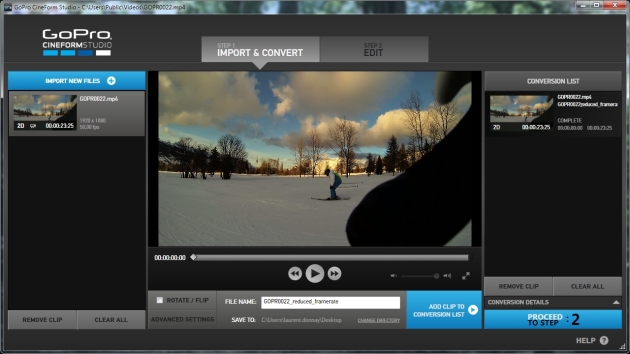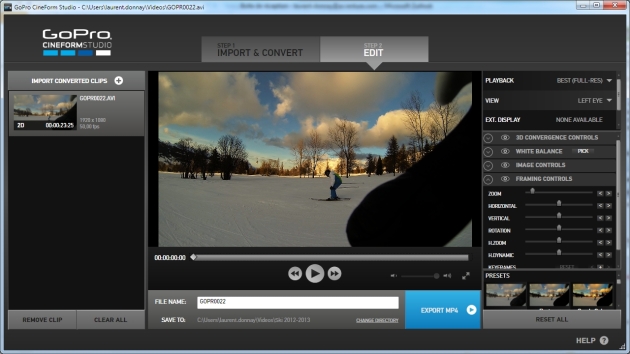Test GoPro & Workflow
Premier test GoPro Hero 3 Black Edition – 1080p/50fps PAL
Merci à Corentin qui aura été mon cobaye pour tester la nouvelle GoPro durant sa reprise de ski le 30 décembre 2012.
Ce petit test permet également de mieux comprendre le traitement de workflow, appelé également aussi le post-traitement que GoPro propose d’appliquer aux rushs. Ce travail est à effectuer avant le montage. Il est déterminant car il permet de bénéficier des outils de GoPro pour préparer les rushs: cette méthode apporte la meilleure qualité d’image, et plus particulièrement pour les ralentis (qui seront ainsi natifs alors que s’ils sont fait dans un logiciel de montage, la qualité sera inférieure).
Pour démarrer, voici le rush « brut », filmé en 1920×1080 en 50 FPS/PAL, avec le codec natif gopro en H264.
C’est un fichier en .mp4 tel qu’enregistré par la caméra. La taille du fichier est de 64,7Mb, ce qui démontre une forte compression.
La qualité d’image est saisissante: alors que la scène est filmée en zone partiellement ombragée, le rendu des couleurs et détails est particulièrement impressionnant. Une forte variation de contraste a lieu vers la fin du film et malgré cela l’image reste nette.
Ce rush est à traiter dans la logiciel Cineform Studio proposé par GoPro au téléchargement.
Le rush est à importer dans le logiciel (soit directement à partir de la caméra, soit à partir du rush qui aura été préalablement copié sur un support physique) – onglet Import & export.
Etape 1: choix de la vitesse et qualité du rush
C’est précisément à cette étape que l’on choisit la « vitesse » (autrement appelé Framerate) que l’on voudra donner au rush « sortant » via l’option « Advanced Settings ».
Dans notre exemple, avec un enregistrement en 50 FPS, si on choisit un export en 50FPS, on obtient le même résultat que voici:
On constate que l’utilisation du logiciel ne présente dans ce cas particulier aucun intéret. Il aura simplement décompressé le fichier d’origine, puisqu’avec un export « standard », le fichier MOV pèse désormais 610Mb.
Si maintenant, on choisit de prendre un framerate plus faible pour l’export, dans le cas ci-dessous 25FPS, alors on obtiendra un effet de ralenti, d’une exceptionnelle qualité, puisque totalement natif:
La taille du fichier MOV d’environ 659Mb démontre que le film a été réencodé en utilisant le même algorithme. C’est ce fichier qui pourra être utilisé dans une logiciel ensuite.
Pour information, toutes les options de réductions (de taille ou de qualité) peuvent être aussi appliquées, ainsi qu’une accélération de l’image.
Etape 2: Correction image & colorimétrie
Dernière étape, optionnelle, la correction des images/couleur. Une fois le fichier importé, on peut effectuer une retouche de colorimétrie en utilisant l’onglet edit du logicien Cineform Studio.
Dans notre cas, j’ai choisi d’appliquer l’effet Protune qu’offre GoPro. Pour rappel, cet effet peut être appliqué dès l’enregistrement du rush avec la caméra, ou encore en post traitement tel qu’expliqué ci-dessous. Je recommande vivement la seconde option, qui laisse le choix de revenir à l’enregistrement « réel » en cas de besoin.
En partant de l’export initial, donc sans changement de vitesse, voici le résultat d’application de l’effet Protune en post traitement (précalibrage en bas à droite):
Je laisse à chacun le soin de préférer ou non les nouvelles couleurs. A noter, le fichier mp4 ayant le filtre protune appliqué pèse 65,2Mb, nous avons donc à nouveau une forte compression. A utiliser avec précaution pour vos montages car vous perdrez nécessairement en qualité.